
Återskapa en äldre dokumentversion i Pages på datorn
Varje gång du sparar ett dokument sparar Pages det som en ny version. Du kan därför bläddra bland äldre versioner, spara en kopia av en tidigare version, eller återskapa ett dokument som en tidigare version.
Du kan också kopiera och klistra in text och objekt från en äldre version till den aktuella versionen.
Visa, kopiera och återskapa en äldre version
När dokumentet är öppet väljer du Arkiv > Återgå till (från Arkiv-menyn överst på skärmen). Välj sedan Bläddra bland alla versioner.
Fönstret uppdateras så att en miniatyrbild för den aktuella versionen visas till vänster, och en trave med miniatyrbilder för de äldre versionerna visas till höger. En vertikal tidslinje visas till höger på skärmen.
Du visar äldre versioner genom att klicka på gradmarkeringarna längs tidslinjen. Du kan också använda pilarna bredvid traven med dokumentminiatyrer och sedan klicka på en miniatyrbild så att versionen öppnas i full storlek.
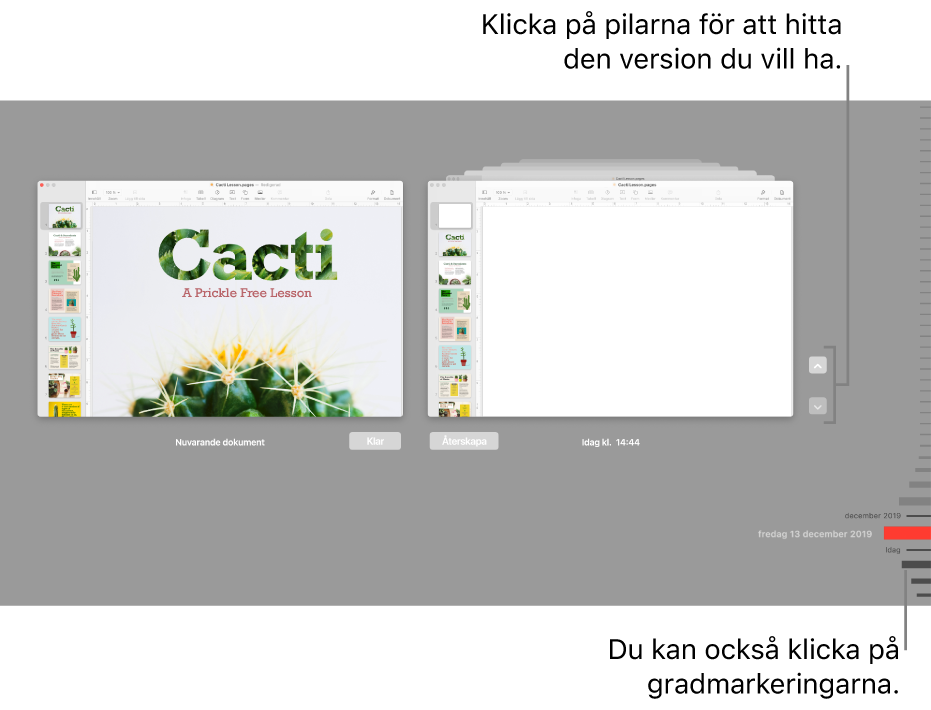
Gör något av följande:
Redigera den aktuella versionen: Klicka på miniatyrbilden till vänster, gör ändringarna och klicka sedan på Klar.
Återskapa en äldre version: Klicka på Återskapa under miniatyrbilden. En återskapad version ersätter den aktuella versionen.
Spara en kopia av en äldre version som ett nytt dokument: Håll ned alternativtangenten på tangentbordet och klicka på Återskapa en kopia. Pages öppnar kopian i ett nytt fönster där du kan redigera den och spara den med ett nytt namn. Originalversionen fortsätter att visas i ett eget fönster.
Stäng den aktuella vyn och återgå till dokumentet: Klicka på Klar.
Återgå till den senast öppnade eller sparade versionen
En återskapad version ersätter den aktuella versionen. Om du vill behålla den aktuella versionen och en äldre version sparar du en kopia av den äldre versionen på det sätt som beskrivs ovan.
När den aktuella versionen av dokumentet är öppen väljer du Arkiv > Återgå till (från Arkiv-menyn överst på skärmen). Välj sedan något av följande (alla alternativ kanske inte visas):
Senast öppnad: Alla ändringar du gjort i dokumentet sedan du senast öppnade det raderas.
Senast sparad: Alla ändringar du gjort i dokumentet sedan du senast sparade det raderas.
Klicka på Återskapa eller Klar.
Kopiera text och objekt från äldre versioner
Du kan kopiera text och objekt från äldre versioner av ett dokument och klistra in dem i den aktuella versionen.
När den aktuella versionen av dokumentet är öppen väljer du Arkiv > Återgå till > Bläddra bland alla versioner (från Arkiv-menyn överst på skärmen).
Tidslinjen för dokumentet öppnas. Den aktuella versionen visas i fönstret till vänster. Äldre versionen visas i fönstret till höger.
Leta reda på versionen med det innehåll som du vill kopiera. Markera sedan texten eller objekten och välj Redigera > Kopiera (flytta pekaren till högst upp på skärmen så att menyn Redigera visas).
Klicka där du vill placera innehållet i det aktuella dokumentet till vänster och välj Redigera > Klistra in.
Klicka på Klar.
Om du lägger till ett lösenord för ett dokument, eller ändrar ett befintligt lösenord, gäller lösenordet bara för den aktuella version av dokumentet och för senare versioner.
Obs! Om dokumentet delas med andra kan alla med redigeringsbehörighet kopiera och återskapa endast de versioner som skapats efter att du delade dokumentet. De personer som endast har visningsbehörighet kan inte komma åt äldre versioner. Om du vill förhindra att andra återskapar en oskyddad version av dokumentet eller en version med ett äldre lösenord ska du först sluta att dela dokumentet. Lägg sedan till ett lösenord för dokumentet och dela det igen.